Новият интерфейс на Microsoft Office 12
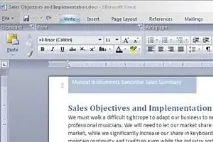
В продължение на почти 20 години, докато The Office нарастваше по сила и възможности, неговият основен интерфейс остава почти непроменен. А новият интерфейс във версия дванадесета е най-голямата и най-видима промяна в Office от въвеждането на таблата за управление през 1987 г.
За да разберете повече за новия интерфейс, защо е добър и защо Microsoft реши да направи някакви промени на първо място, PressPass интервюираJulie Larson-Green, ръководител на Office User Experience в Microsoft.
PressPass: Защо Microsoft реши, че Office има нужда от нов интерфейс?
Ларсън-Грийн: Въз основа на нашите изследвания хората като цяло са доволни от текущата версия на Office и голяма част от това се дължи на това, че интерфейсът остава последователен през годините. Когато компютрите бяха нови и хората тепърва се учеха как да ги използват, беше много важно Excel, Word и PowerPoint да си приличат.
Но с течение на времето, докато добавяхме все повече и повече нови функции, ставаше все по-трудно за потребителите да разбират как да работят с програмата. Първият Word имаше само около 100 команди и можете да отидете в менюто и бързо да намерите всичко, от което се нуждаете. Но Word 2003 вече имаше над 1500 команди, много от които бяха много по-трудни за намиране. Това беше една от основните причини за появата на новия интерфейс.
PressPass: И какви бяха целите при проектирането на новия интерфейс?
Ларсън-Грийн: Имахме четири основни задачи. Номер едно е да улесните намирането на необходимите функции и работата с тях. Ето защо, ние проектирахме интерфейса от гледна точка на потребителя, който е „ориентиран към резултата“, а не от гледна точка на разработчиците, който има тенденция да бъде „ориентиран към функции или команди“ −да позволи на хората да се съсредоточат върху това, което искат да направят, а не как.
Създадохме галерии. Така например, вместо да се налага да мислите упорито как да направите сянка или какъв процент сиво да изберете, вие просто казвате „О, това е, от което имам нужда“ и след това просто взимате проба в галерията и я имате в документа си. По-визуално е.
Втората цел беше да се увеличи максимално работното пространство. Това означаваше по-малко натрапчив интерфейс - без изскачащи глупости, без панели, изскачащи, когато поставите снимка, и без ленти на задачите, изскачащи отстрани. В допълнение към превръщането на документа в най-важния обект на екрана, искахме да направим потребителското изживяване по-предвидимо, с по-малко подсказки и автоматични функции. Като цяло искахме да направим интерфейса по-удобен за потребителя.
Друга задача беше причинена от желанието да се направят по-очевидни тези функции, които са необходими в момента. За да направим това, направихме новия интерфейс по-контекстуален, като премахнахме всички неща, които не са пряко свързани с редактирането от работното пространство. В съвременния PowerPoint всички команди са на едно ниво. А когато имате хиляди команди, екранът просто се претрупва. С по-контекстуален интерфейс виждате само функциите, които са подходящи за текущите задачи. Това помага за по-доброто разбиране на възможностите на програмата.
Последната задача беше насочена към неща, свързани с целия жизнен цикъл на документа. Добавихме функции, които са по-малко за редактиране и повече за сътрудничество и управление на документи във вашата компания. В момента вграждането на тези команди в потребителския интерфейс не беше най-добрата идея, затова ги поставихме отделно.
PressPass:Можете ли да направите кратък преглед на някои от най-важните нови функции в интерфейса?
Ларсън-Грийн: Има твърде много нови функции, за да се опишат подробно, но някои от тях са най-важните. Основната концепция на новия интерфейс е"лента" ("лента" ). Това е едно място, което съдържа всички команди, свързани с редактиране - създаване на документ, презентация или електронна таблица. Няма повече ленти със задачи и менюта, няма повече ленти с инструменти за превъртане. Има само едно място, където са поставени всички функции.
Друго ново допълнение саГалериите (Галерии ). Галериите са визуални представяния на различните методи за форматиране, които могат да бъдат приложени към документ. Например искате да направите границите по-широки или по-тесни, по-дълги или по-къси. И просто веднага избирате снимка в галерията, която отговаря на вашите представи за резултата, вместо да отваряте диалогов прозорец с настройки.
С кодово имеSuper Tooltips, функцията вгражда теми за помощ в продукта по изцяло нов начин. В крайна сметка един от основните проблеми с помощта днес е, че хората просто не знаят термините, които описват желаните функции.
„Супер съвети“ предоставят бърза помощ за функция точно на мястото на функцията на „лентата“. Това дава достатъчно информация за функцията, така че да можете да я използвате веднага.
Друго ново допълнение еЛентата с инструменти за бързо стартиране, която ви позволява да хоствате персонализирани набори от команди, които използвате често.
Има и функция"Floatie" - когато лентата за форматиране "изскочи" точно над избрания текст. Това ускорява работата. Например вече сте отворили инструментите за работачертежи и внезапно видяхте, че заглавието ви трябва да стане по-удебелено, „Floatie“ ще ви позволи да го направите веднага, без да превключвате към текстови инструменти.
PressPass: Интерфейсът е променен, добавени са нови функции. Смята ли Microsoft, че ще бъде по-трудно за потребителите и партньорите да се научат как да използват новия продукт?
Ларсън-Грийн: Отзивите на потребителите, които получихме от новия интерфейс, предполагат, че кривата на обучение изобщо няма да е добра. Така че не очакваме голям спад в производителността - по-специално поради факта, че поставихме много от най-търсените команди в първия раздел на "лентата".
Въз основа на анкети, проведени сред потребителите, разбрахме с каква честота и колко често се използват функциите на Office. Така че първият раздел на "лентата" ще бъде много познат на потребителите. Те ще разберат как да го използват веднага след отварянето на програмата. Освен това. Новият интерфейс също ще отвори допълнителни функции, които хората често искат, но не могат да намерят веднага в момента.
Предоставихме режим на съвместимост, който ще позволи на хората да използват старите клавишни комбинации.
В допълнение, старите разширения на Office, които вашата компания има, могат да бъдат прехвърлени в новия интерфейс и поставени в специален раздел. Хората, които пишат разширения за Office, ще могат да ги редактират, за да се поберат на правилното място в новия интерфейс и дори да се възползват от нови функции като галерии. И компаниите, и създателите на разширения ще могат да персонализират интерфейса, като добавят нови отметки и нови елементи в отметките или дори да създадат свои собствени системи от отметки.
PressPass: Мога ли да инсталирам Office 12, но да запазя стария интерфейс?
Ларсън-Грийн: Не,"класически режим" не се запазва. Интервюирахме потребители, за да разберем как да улесним мигрирането към новата версия, и те ни казаха, че наистина искат да им помогнем да преминат към следващото ниво, вместо да запазят някакъв „стар начин на работа“. След като срещнахме някои трудности при запазването на всички функции в „стария интерфейсен режим“, не успяхме да запазим стария „екипно базиран модел“ и в същото време да улесним намирането на нови функции. Затова решихме да направим голяма крачка напред.
PressPass: Кои приложения ще получат новия интерфейс?
PressPass: След като прекарахте последните три години в работа по интерфейса за новия Office 12, какво очаквате от него?
Ларсън-Грийн: Това е интересен въпрос и малко труден, защото моят екип и аз участвахме в процеса. Както можете да си представите, наистина се наслаждавах на огромното количество изследвания, иновации и изобретения, които вложихме в новия интерфейс. Много хора работят усилено, за да създадат по-добър потребителски интерфейс.
Но в крайна сметка това, което ме мотивира най-много, беше обратната връзка, която получихме от хората, които тестват новия интерфейс. Те ни казаха, че е станало по-просто и по-ясно и е направило работата им малко по-лесна. Мисля, че нашите потребители ще се зарадват, когато открият колко бързо свикват с новия интерфейс и колко бързо могат да получат страхотни резултати!
Екранна снимка на Microsoft Word 12:
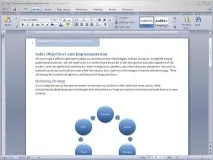
Екранна снимка на Microsoft Excel 12:

Екранна снимка на Microsoft PowerPoint 12:
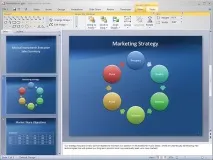
Екранна снимка на Microsoft Access 12: